Hinweis:
- Dieses Tutorial erfordert Zugriff auf Oracle Cloud. Informationen zum Registrieren eines kostenlosen Accounts finden Sie unter Erste Schritte mit Oracle Cloud Infrastructure Free Tier.
- Es verwendet Beispielwerte für Oracle Cloud Infrastructure-Zugangsdaten, -Mandanten und -Compartments. Wenn Sie Ihre Übung abgeschlossen haben, ersetzen Sie diese Werte durch spezifische Werte für Ihre Cloud-Umgebung.
Oracle Estate Explorer-Tool in Windows-Umgebung für Oracle Cloud Infrastructure installieren
Einführung
Oracle Estate Explorer ist ein Tool, mit dem Kunden Gruppen von Oracle-Datenbanken programmgesteuert auf Migrationsbereitschaft bewerten können. Es ist hauptsächlich für die Ausführung auf Datenbank-Sites konzipiert, die mit Oracle Enterprise Manager verwaltet werden. Es ist jedoch möglich, von dem Tool für Datenbanken zu profitieren, die von anderen Lösungen verwaltet werden.
Mit Oracle Estate Explorer können kleine, mittlere und große Datenbanken auf hochautomatisierte, schnelle und flexible Weise untersucht, analysiert und priorisiert werden. Die Ausgabe von Oracle Estate Explorer bietet einen allgemeinen Überblick über die getestete Datenbankgruppe, sortiert sie entsprechend ihrer Übereinstimmung mit den Oracle Autonomous Database-Voraussetzungen und bietet einen abgestuften relativen Aufwand für erforderliche Korrekturen.
Das Tool ist vollständig für jede Code-Überprüfung, -Änderung und -Verwendung durch Kunden geöffnet. Es wird vom Oracle Database Product Management-Team entwickelt und verwaltet. Der Kunde ist voll verantwortlich für die Lizenzierung aller erforderlichen und von Oracle Estate Explorer-Komponenten verwendeten Komponenten - insbesondere der Oracle-Datenbank.
Ziele
Oracle Estate Explorer-Tool in Windows-Umgebung für Oracle Cloud Infrastructure (OCI) installieren
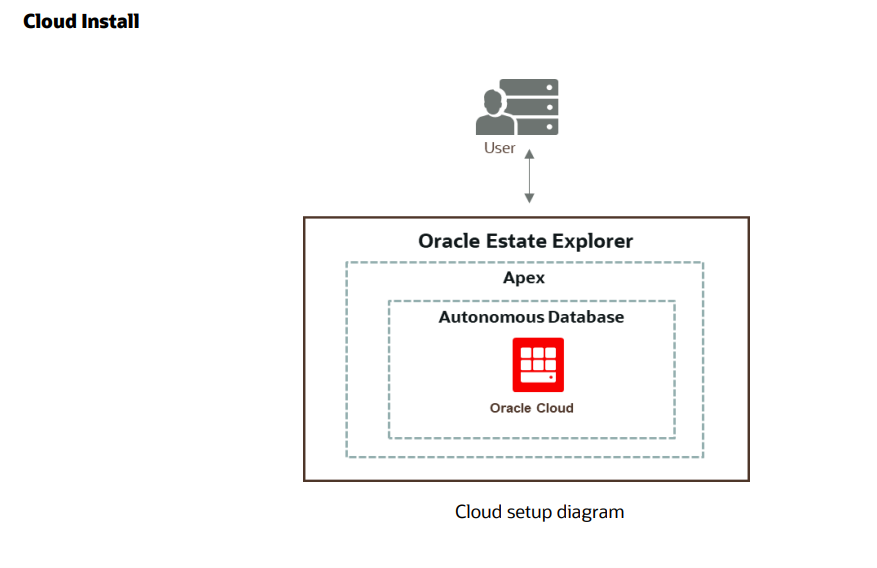
Voraussetzungen
-
Laden Sie die neueste Software von Oracle Estate Explorer herunter, und konfigurieren Sie sie.
-
Führen Sie den Oracle Autonomous Database-Service aus (gemeinsam verwendet).
-
Starten Sie die Oracle Database APEX-Schnittstelle in der Oracle Autonomous Database-Konsole, indem Sie auf APEX-URL klicken und eine Verbindung zur Oracle APEX-Umgebung herstellen.
Aufgabe 1: SQLcl herunterladen und lokal konfigurieren (Windows-Rechner)
-
Laden Sie SQLcl herunter.
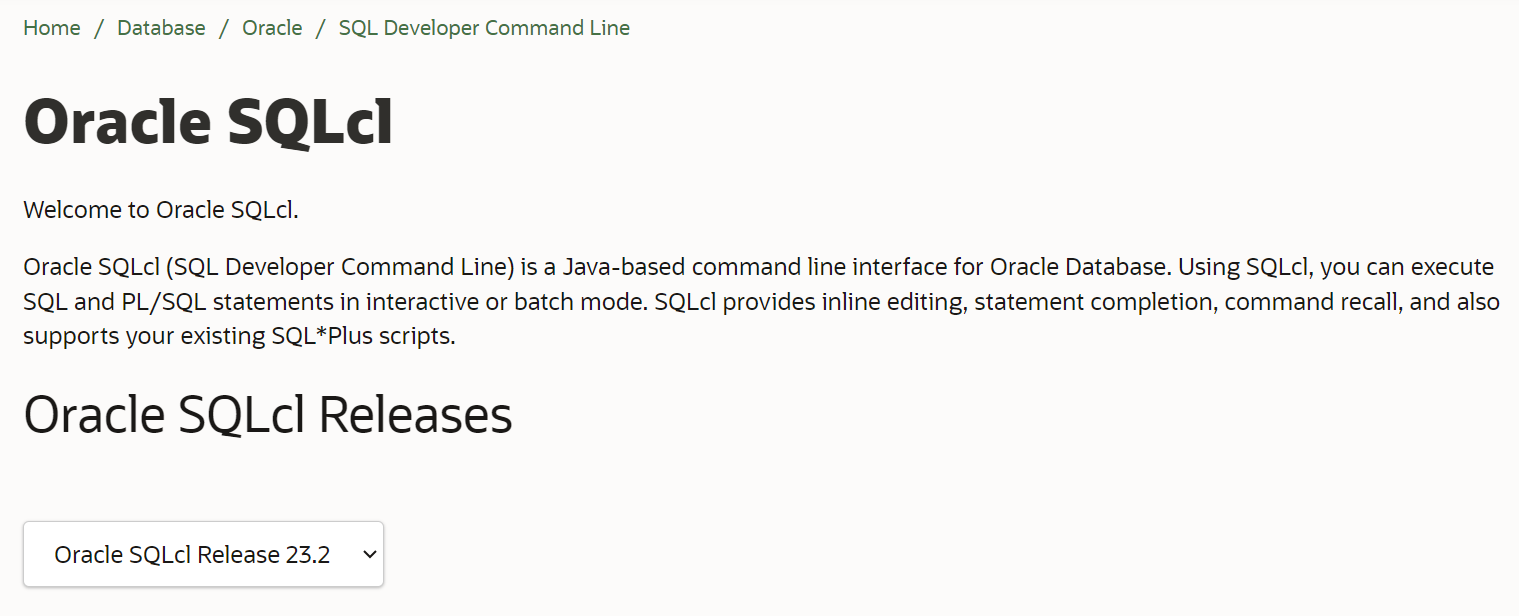
-
Konfigurieren Sie den Systemvariablenpfad in den erweiterten Systemeinstellungen.
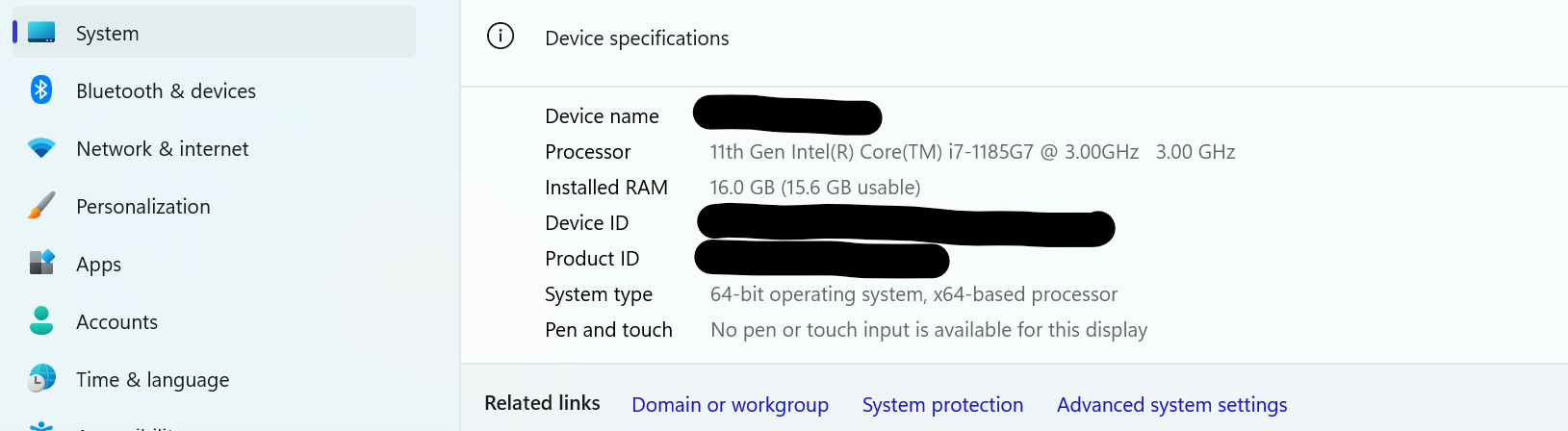
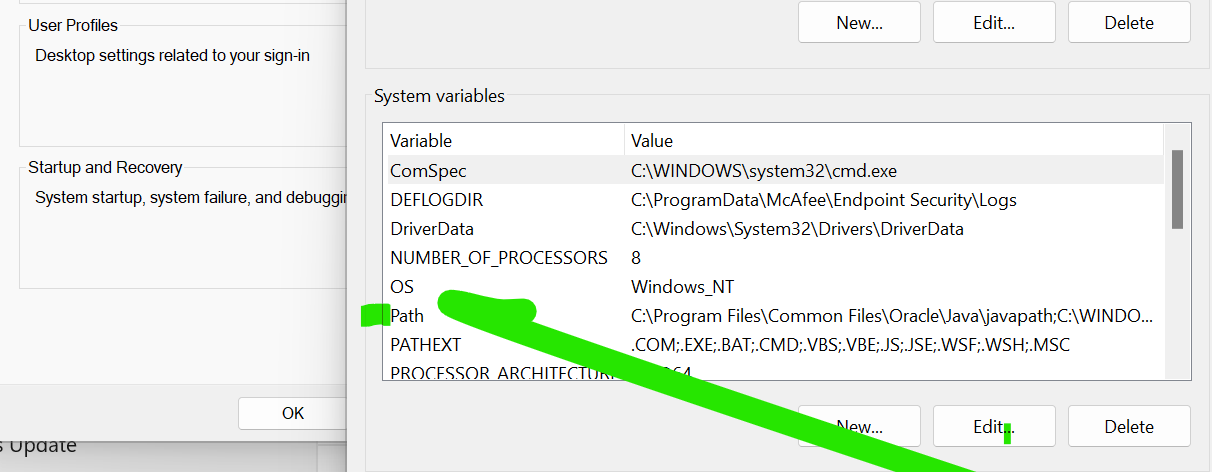
Aufgabe 2: Neueste Oracle Estate Explorer-Software herunterladen und lokal konfigurieren (Windows-Rechner)
-
Laden Sie die neueste Software von Oracle Estate Explorer herunter, und dekomprimieren Sie sie.
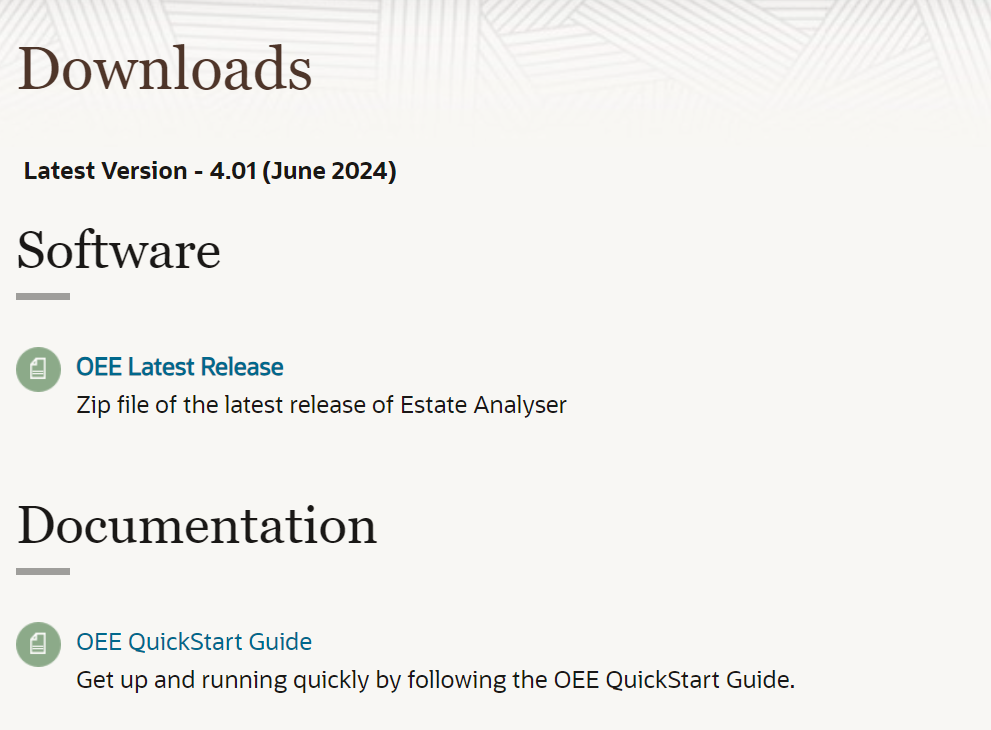
-
Konfigurieren Sie den lokalen Speicherort, an dem Sie den Ordner
oee_install_on_cloudverwenden möchten. -
Bearbeiten Sie die Datei
connect_to_db.sql.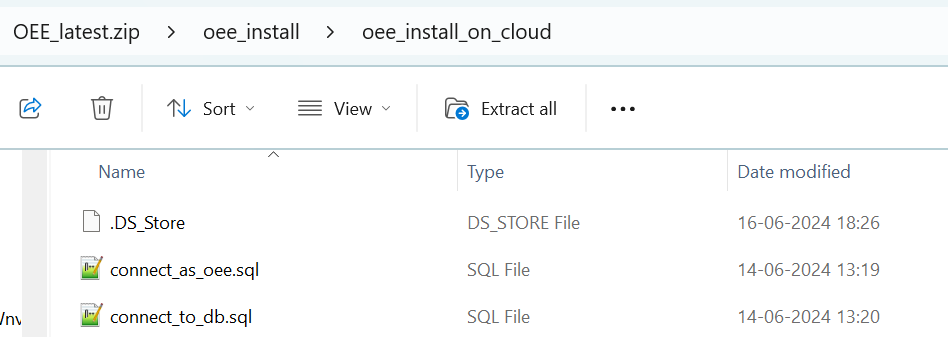
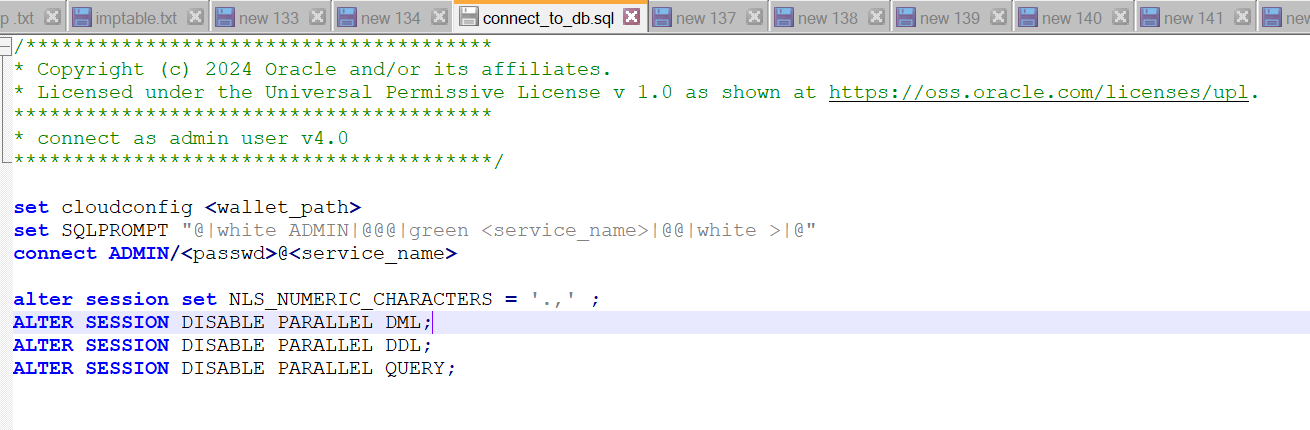
-
Bearbeiten Sie die Datei
connect_to_oee.sql.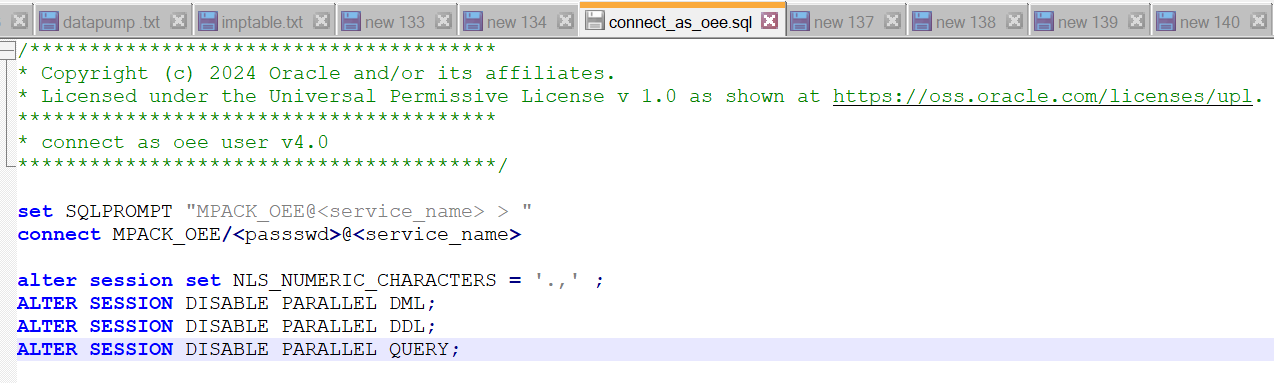
-
Bearbeiten Sie die Datei
set_config.sql.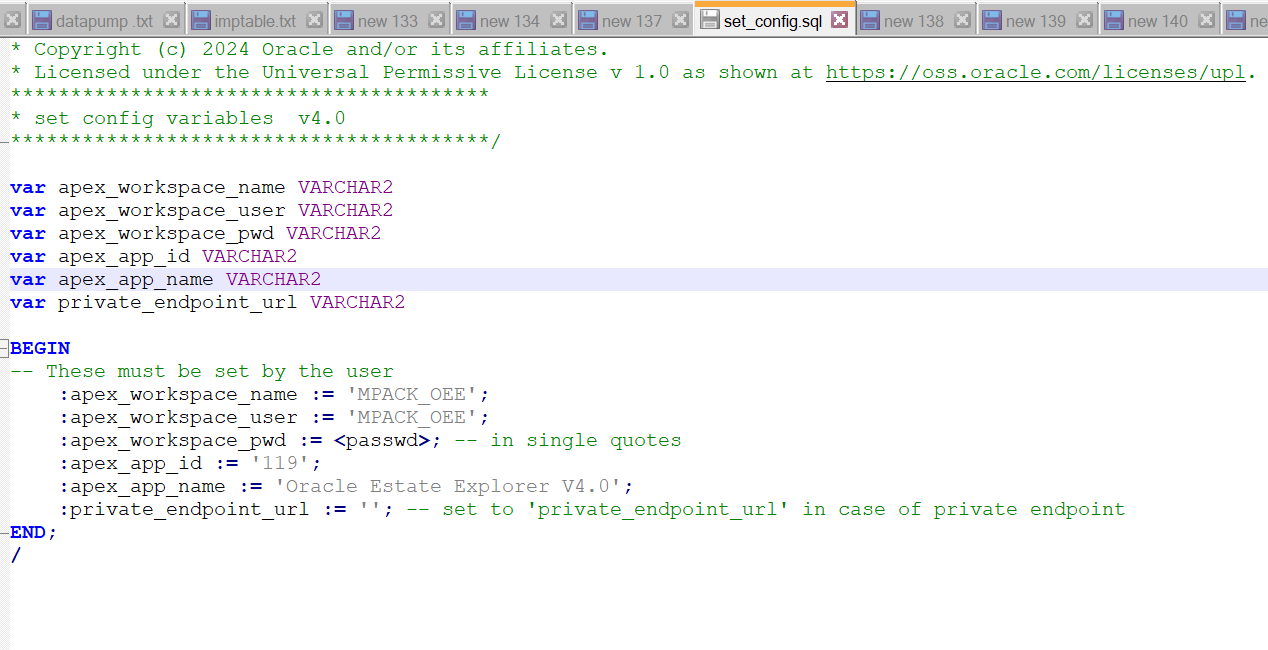
Aufgabe 3: Terminal lokal öffnen
-
Setzen Sie
SQLPATHauf den Projektordneroee_install_on_cloud, wieSET SQLPATH =Path/oee_install_on_cloud.
-
Führen Sie den Befehl
sql /nologaus. -
Wenn SQL aufgefordert wird, alles zu deinstallieren, führen Sie
@oee_clean.sqlaus.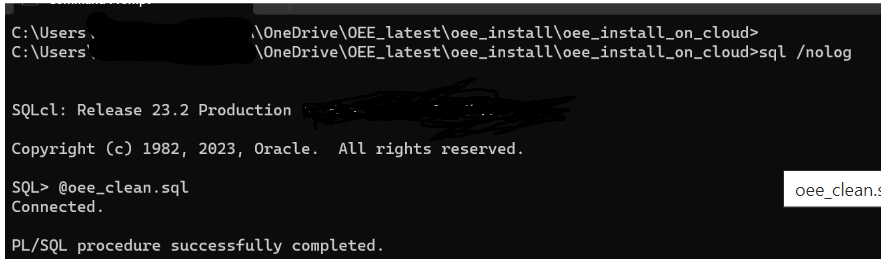
-
Führen Sie den Befehl
@oee_install.sqlaus.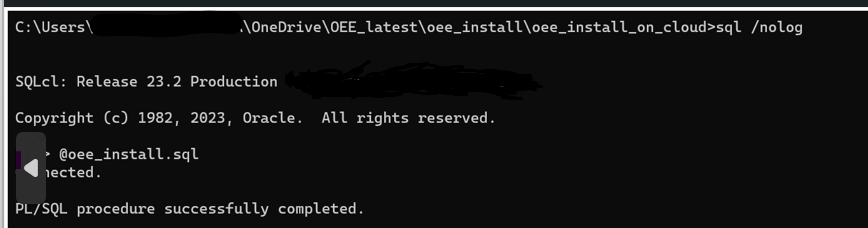
Aufgabe 4: Oracle APEX starten
-
Gehen Sie zu APEX Application Development, APEX-Instanzen, APEX-Instanzdetails, und klicken Sie auf APEX starten.
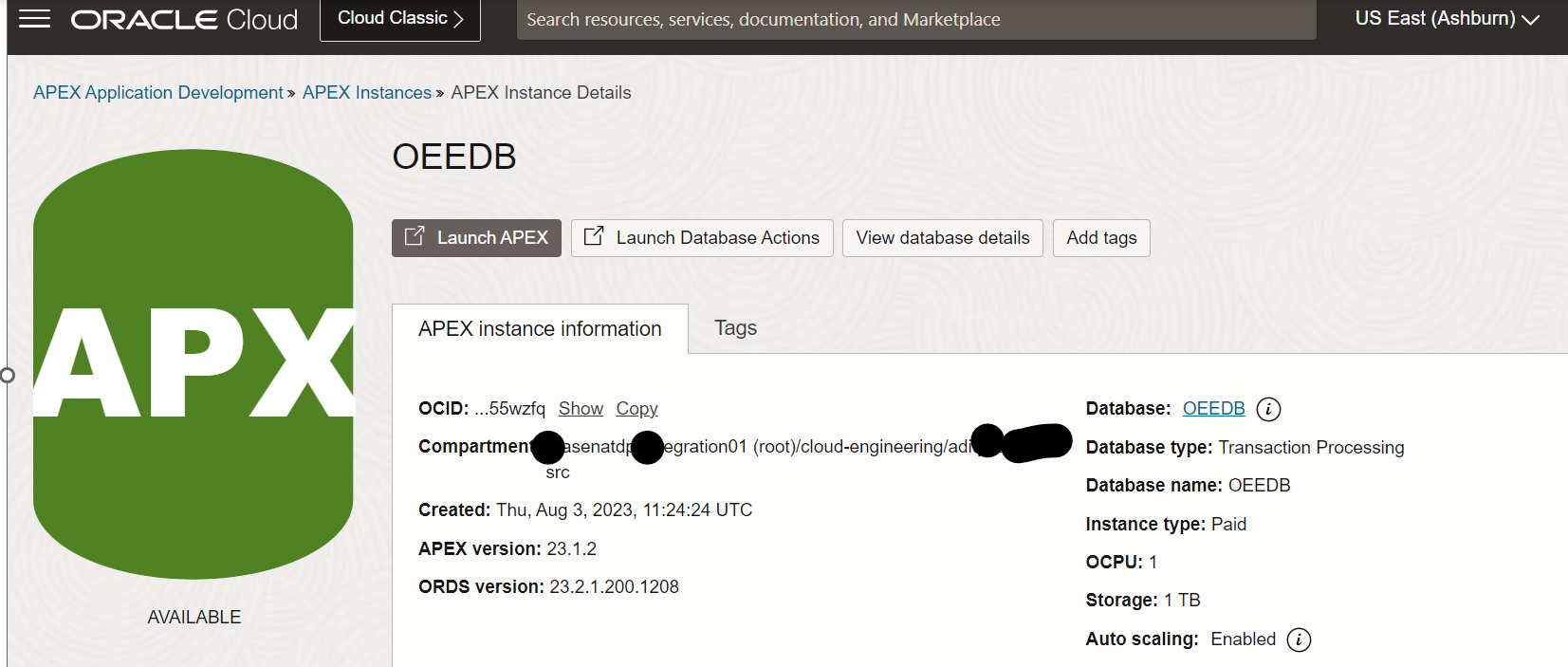
-
Enter the Workspace,
MPACK_OEEUser and Password.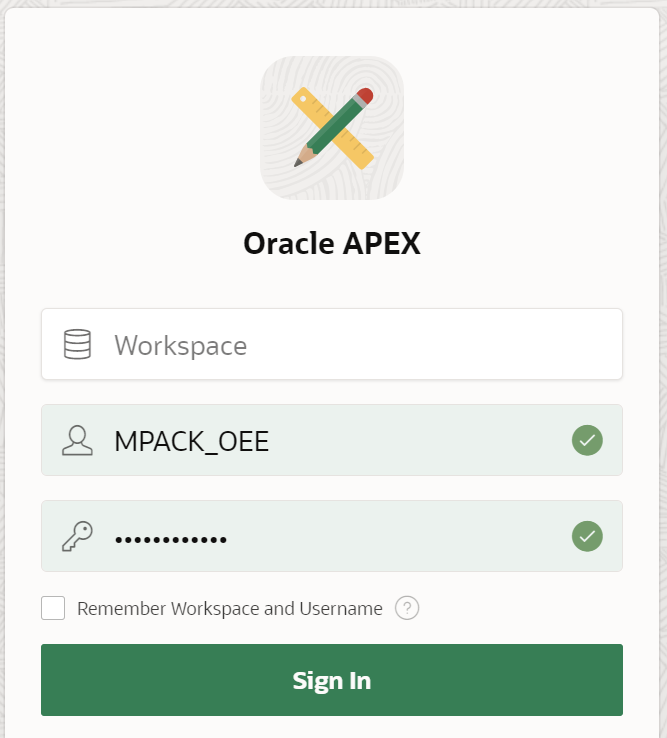
-
Klicken Sie auf App Builder.
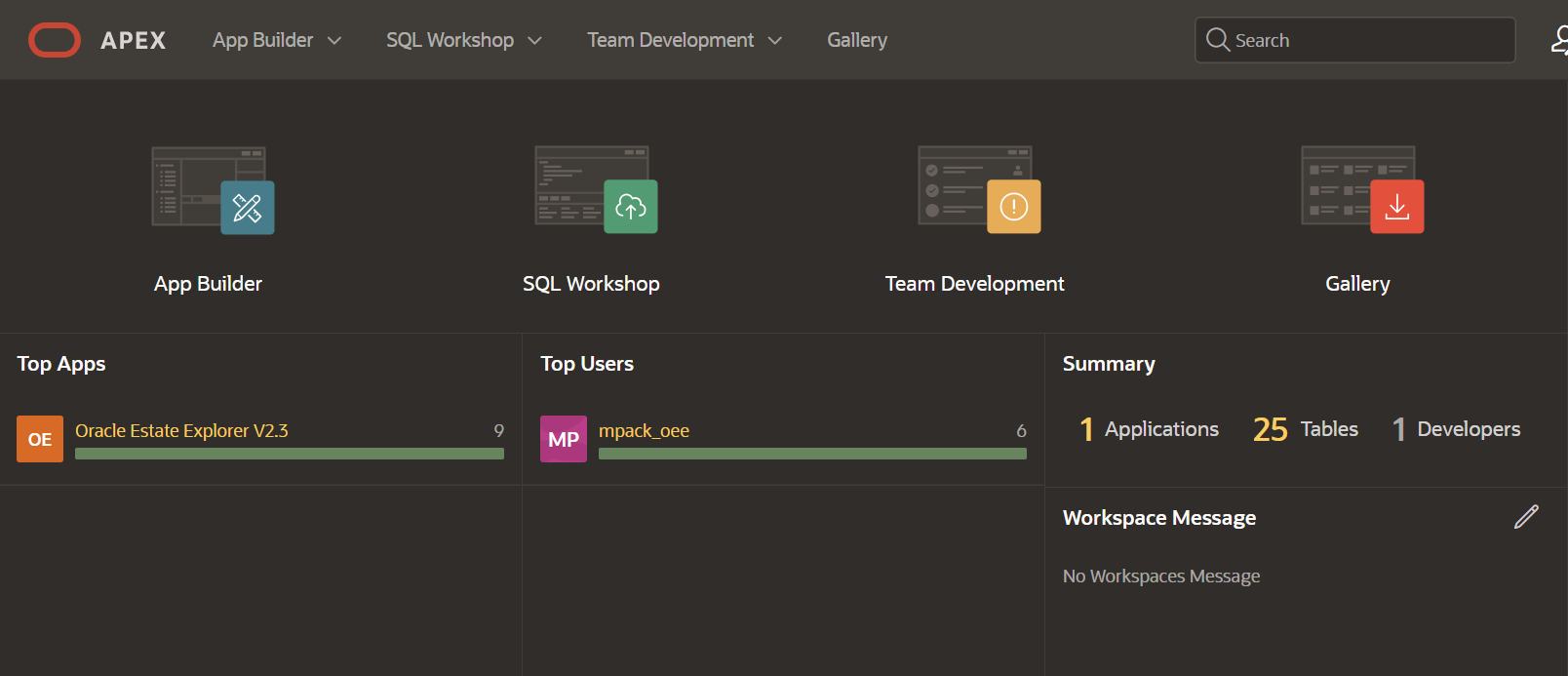
-
Klicken Sie auf Oracle Estate Explorer V2.x.
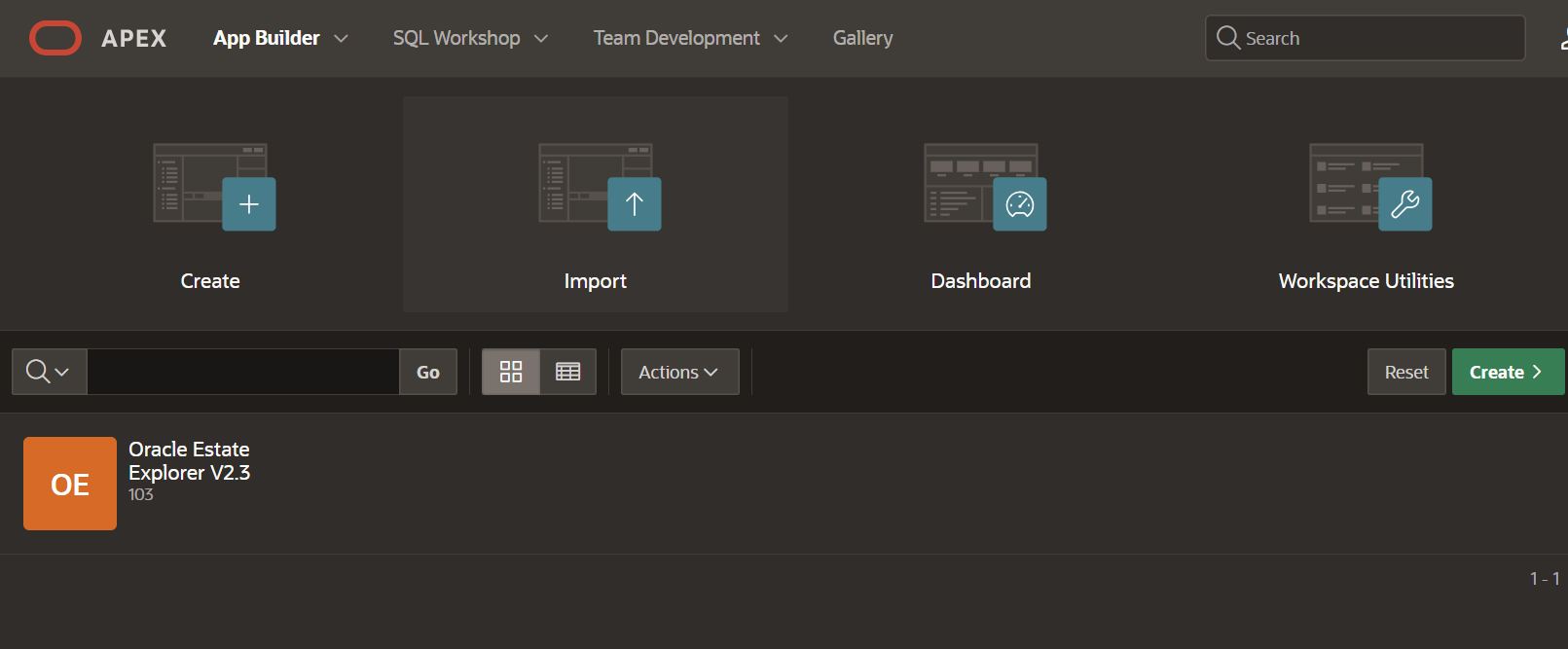
-
Klicken Sie auf Anwendung ausführen.
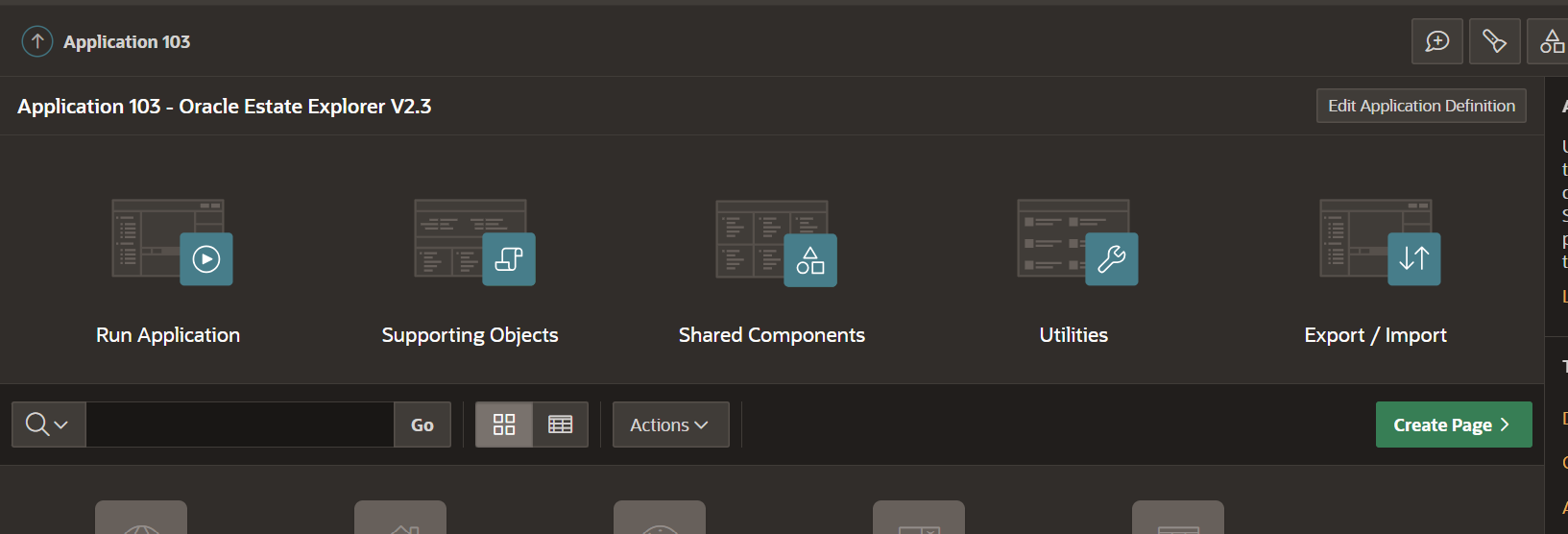
-
Melden Sie sich bei Oracle Estate Explorer mit dem Benutzer
MPACK_OEEund dem Kennwort an.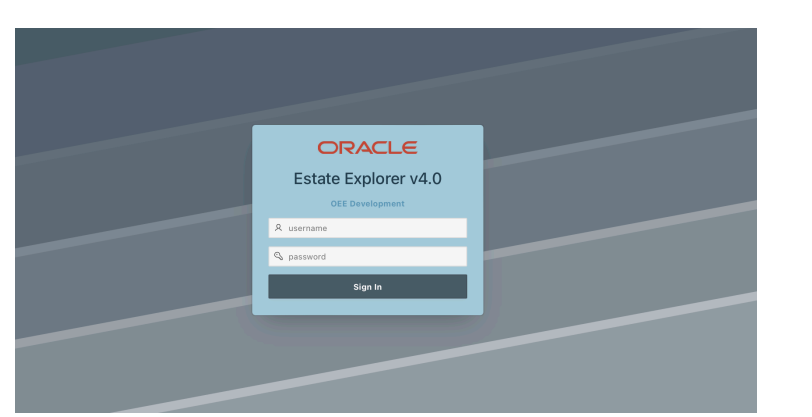
Nach der Anmeldung bietet das Home-Fenster einen Überblick über die verfügbaren Datenbankkataloge. Ein Datenbankkatalog enthält allgemeine Eigenschaften aller Oracle-Zieldatenbanken (die von Oracle Enterprise Manager oder einem anderen Tool verwaltet werden).
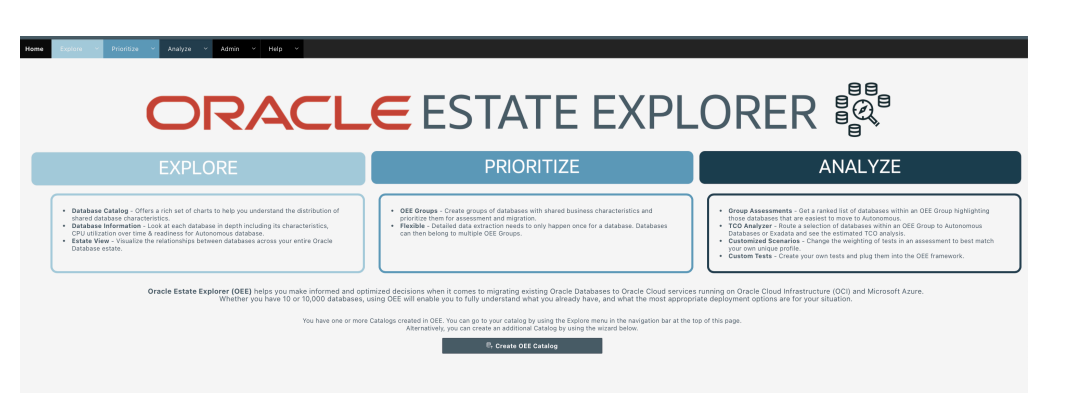
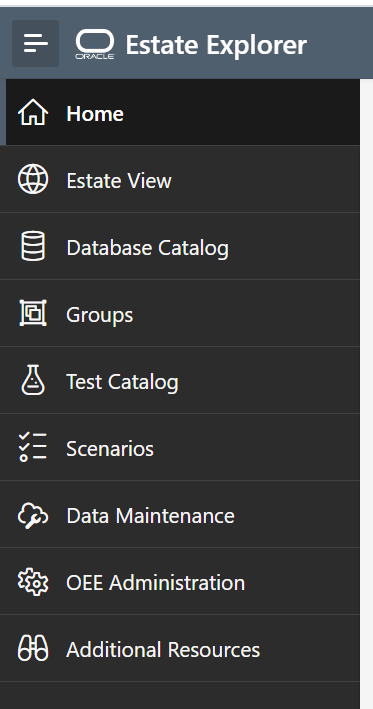
Verwandte Links
Danksagungen
- Autor - Aditya Kumar Srivastawa (Principal Cloud Architect)
Weitere Lernressourcen
Lernen Sie andere Übungen auf docs.oracle.com/learn kennen, oder greifen Sie auf weitere kostenlose Lerninhalte im Oracle Learning YouTube Channel zu. Außerdem können Sie education.oracle.com/learning-explorer besuchen, um Oracle Learning Explorer zu werden.
Die Produktdokumentation finden Sie im Oracle Help Center.
Install Oracle Estate Explorer tool in Windows Environment for Oracle Cloud Infrastructure
F85572-02
June 2024